Keil MDK设置端口
粉丝1获赞8
相关视频
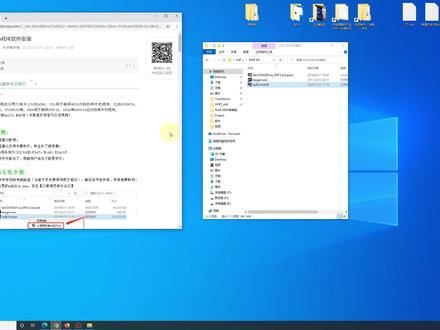 04:23查看AI文稿AI文稿
04:23查看AI文稿AI文稿大家好,今天我们来安装 s t m 三二大面积的编程软件,六五的 m d k 版本, 我看下这个安装提醒,首先要断网,然后要关闭杀毒软件,防止补丁被删,然后不能安装在中文路径下面,电脑用户名也不能是中文,否则会报错,这软件就这样的,那我们开始吧,找到安装的文件, 以管理员身份运行。 好,点击下一步,这里勾选同意。好,点击下一步。好,这里就是有中文路径了,有中文路径我们就 摆一下, 这里是芯片包,我就这里新建一个文件夹, 只要不是中文路径就可以了啊,没有中文路径了,我们点击下一步, 那你可以自己随便填, 没什么关系的,下一步来,安装 好这里,我们点击安装 名字里 安装完成。 现在跳出来的是芯片的安装,我们先不安装,等一下再安装 都擦掉,然后现在开始激活,给我破解,这里用管理员身份进行, 还是会跳出这个芯片安装出来,等等它加载一下之后擦掉, 这里要擦掉不擦掉,这个是我之前编译的这个工程,我们别管他, 在我们找到这个文件,找到这个 qq 证管理,找到这个电脑的 id, 然后我们回到安装包这里,找到我们的注册机,然后以管理员身份运行。 那关键的一步来了,先把这个电脑的 id 复制过来,复制到这里粘贴,然后这里我们选 arm, 点击生成这个激活码,激活码就生成出来了,再复制过来粘贴到这里, 然后添加个激活码,就添加成功了,这就破解完成了,然后我们点击关闭 擦掉就可以擦掉。好,最后一步我们添加我们的芯片支持包, 今天这包还是回到我们这个评论卡里面,直接双击这个 可以了,看我们安装的位置,是我刚刚新建的这个包的位置,点击下一步直接就可以了。 安装完成,一个安装过程就完成,我们看一下,找到以前新建的一个工程,把它打开。 好,我们编一下啊,零错误,零警告,我们这个软件就安装成功了。这个安装文件 集合新面包,我会放在简介里面,大家点赞收藏自行获取啊,也可以自己去搞这个公众号获取,感谢大家观看。
357木子单片机 03:51查看AI文稿AI文稿
03:51查看AI文稿AI文稿这个 kill 的相关的安装和破解的步骤,呃,首先呢需要准备这几个文件,一个是这个从这个 kill 点 com 当中,然后去下载这个 m kill mdk 的这个安装包,也就是这个安装包。 然后呢还有一个安装包是这个变异器的安装包,也就是 m d k c m 五二二的,我现在装的是 q 五的它的这个变异器这个开发环境, 然后这里面呃支持的这个芯片呢,有这个 f 一系列的 s t m 三二 f 一系列的, 还有一个呢是 stm 三二 f 四系列的,那么它对应的这个支持包对应的这个开发包,那么这里面呢有这个文件里面呢, 有的是支持四系列的这个安装包,还有呢支持的是这个编译器,五二二的编译器还有一个是破解的一个软件,一个破解的软件,那么用这个可以破破解到二零三二年啊,可以使用。 然后安装完了以后,安装完了以后呢,然后需要去呃去破解啊,需要去破解,破解完了之后,然后呢需要还需要安装这个支持的包,这个安装支持包的时候需要注意一下,就是 然后破解的时候呢,是需要点一下这个啊,破解的时候呢需要点一下这个文件里边啊,文件里面有一个 lances management 啊这个管理,然后呢这个地方呢?然后选择的是选把这个选中复制到,然后这 这个这个破解软件里面啊,把它复制到这个破解软件里面, 复制到这个破解软件里边。 呃这个是因为我,我有这个呃这个这个杀毒软件,所以说呢这个里边, 所以这里面我打不开,但是我把杀毒软件关掉以后呢,这里面这个这个破解软件就可以打开了,然后把它复制进去,复制进去,然后生成一个一系列的这个码啊,生成这样的一个码,把这个码复制到这个地方,然后点击爱的,点击爱的就可以了,那么就可以破解了。 破解完成之后呢,需要点一下这个地方,这个地方呢是一个安装包的啊,支持的 安装包的这个地方,点完这安装包以后呢,然后这里面有个发 l, 然后 input, input 们把对应的这个,你看我这里面有个一系列的 stm 三二 kl 点 stm 三二 f, e、 x, x 下方线, d, f p 点二点三点零版本的这个 呃支持包,也就说包支持的是 f 一系列的幺零三,我们常用的幺零三, z 一 t 六、 c 八 t 六、 r 一 t 六等等这些呃芯片。那么把这个东西然后打开, 打开,然后这时候的这个安装包呢,幺零三系列,幺 x x 系列的这个所有的支持包就呢全部添加进来了啊,添进来以后呢就可以正常的去使用了, 这个就是软件的安装还有破解以及这个支持包的这个安装。那么支持包安装完了以后这个地方呢,你看就会 显示,就能够显示,第一是一系列的,因为我两个系列的,还有一个四系列的,我都装,我都支持包呢,我都,我都这个呃导入了,我把支持包导入进来以后呢,就是这里面就支持的就这么多东西 啊,但是如果说你想支持 c 五幺的话,那么你把 c 五幺的这个支持包呢,然后再添加进来,那么它也是可以进行变异的,也是相对应也可以,也是可以支持的啊。
 05:41查看AI文稿AI文稿
05:41查看AI文稿AI文稿现在讲的是 q 五 m d k 版本的安装,我们打开工具这个文件夹,在这个文件夹里面找到 q 五 m d k 这个压缩包,解压到当前文件夹, 解压完成以后,打开这个文件,然后右键以管理员身份运行这个 m t k 五一八, 点击 next, 然后取消勾选 i agreed to 这个选项, 这里可以选择要安装的地址,我这里是把它安装到一盘,在一盘里 建一个文件夹, 选择完安装地址后,点击 next, 输入这些用户信息,输入时要注意用户信息必须是字母或数字, 用户信息可以随便填写, 然后等待安装完成。 安装完成,取消勾选 show release notes, 点击完成, 跳出这个页面, 取消勾选这个选项,然后点击 ok, 然后点击关闭,点击 yes。 接下来我们回到桌面,以管理员身份运行 kill, 点开左上角的 fire, 找到这个 license, 打开,然后复制这个 c id, 打开安装文件,找到注册机,右键点击以管理员身份运行。如果你的安装文件没有这个的话,你要关掉防火墙或者是杀毒软件。 首先要将刚才复制的 c i d 粘贴到这里,然后右边这个选择 arm, 点击 generate 生成激活码,复制这串激活码, 回到 q 中,进入 license, 将激活码粘贴到 new license id 中,点击 ad lake 进行添加, 我们可以看一下激活码已经添加进去,这样就算破解成功了。 接下来我们对软件进行汉化,回到安装文件夹,打开 z h c n u v 四就是汉化文件,把它复制一下, 然后再打开 q 幺五文件所在的位置, 将 u v 四粘贴到这个文件夹里, 在粘贴之前记得把 q 关掉, 操作完之后打开 t 啊, 我们可以看到 q 已经是中文版本的了,然后倒着就已经安装结束。
235厦门芯力量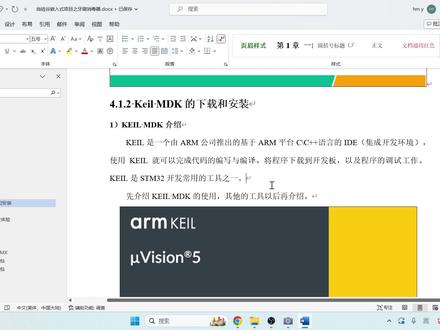 13:31
13:31 02:18
02:18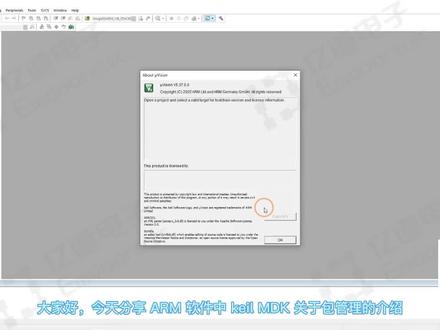 01:17查看AI文稿AI文稿
01:17查看AI文稿AI文稿大家好,今天分享 arm 软件中 tlmdk 关于包管理的介绍。首先大家安装好最新的 5 37 版本,点击 paking star, 会弹出包管理的窗口,加载完成之后可以看到里面的所有器件, 这里有四个选项,第一个支持的器件,第二个支持的开发版。三四是包的一些具体细节和历程。首先当软件安装到 5 37 版本以后,可以看到包的版本是 1 3 117, 然后在这里会更新最新的一些器件添加进来。包也比较全,比如说要创建一个 stm 三二的器件,我们需要下载相应包。往下拉可以看到依法半导体的选项,选择型号,比如我们选最长 常见的 103 系列 1032 b, 这时会有一个 103 的包需要你安装,如果你安装的话,他就会显示包括你安装了几个版本。 我原来安装过 1 1 版本和最新的 2 4 版本,它会在你使用的时候默认选择,你可以选择相应的版本,也可以选择最新版本。好了,本次分享到此结束,感谢观看。
84亿道电子 01:28查看AI文稿AI文稿
01:28查看AI文稿AI文稿大家好,今天介绍如何在 arm q 软件中新建一个项目。首先我们打开 q 软件,然后选择 project 菜单,选择 new project, 选择一个路径新建文件加 arm test, 项目名称也是 arm test, 单机保存。再选择芯片型号,这里选择 stm 三二 f 一零三 vg, 大家可以根据自己的需求选择芯片型号。单机 ok, 进入到 manage rant team americament 管理运行环境,点击 device, 勾选 star top 启动文件, 这里举例,只用 gpl 的驱动勾选他,再点击 resolve, 这一步就是帮我们把 gpl 相关联的一些库自动添加进去了,就不需要我们自己去了解他的相连关系,点击 ok, 完 成。这样就把一些启动文件和它的 gpio 驱动以及相关联的 xx 部分添加到了新建的项目中了。下一步添加一个 man c 文件,右键单机 adam, 选择 cfair 模板,输入名称 main c 单机 ad。 然后在这里先添加一些头文件,把所有的头文件都添加进去之后,下面新建一个空的 may 函数 好了,编译一下,结果是零个错误,再编译全部。好了,今天就先讲到这里,感谢观看。
131亿道电子 01:44查看AI文稿AI文稿
01:44查看AI文稿AI文稿调试的前提是安装好 m d k arm i d e 激活 kill, 确保 kill 能够编译软件。点击 option for target 按钮后,在 debug 标签页中选择好仿真器。 仿真前也要将二开发版连接仿真器,再把仿真器连接至电脑。下面开始讲解三个调试按钮的作用。首先点击 debug 按钮开始调试。 q, 软件的窗口会发生变化,将显示更多窗口。我们不要被这个变化所吓到,他只是为了呈现更多相关调试信息而已。单步调试, 这个按钮的名称是单步调试,顾名思义,他可执行单条语句。执行时如果遇到函数,则会进入函数的内部。执行单条语句。 单步跳过调试,这个按钮的名称是单步跳过调试。 与刚才的单步调试不同的是,这个调试功能在遇到函数时不会进入到函数的内部,而是直接全速运行函数并跳到下一条语句,而不会进入函数中去逐行执行语句。 单步返回调试,直接全速运行当前函数后的所有内容,直到函数返回上一集。
887郭天祥老师讲电子 00:33查看AI文稿AI文稿
00:33查看AI文稿AI文稿大家好,今天和大家分享的是使用 qmdk 在工程中添加头文件的目录,我们在编译的时候会使用一些头文件,这些头文件所在的路径是需要设置的,点击 options for target, 选择 cc 加加选项 include paths 后面预览,点击新建,可以选择我们需要添加的路径,点击选择文件加 ok 即完成设置。好了,本次分享到此结束,感谢观看。
21亿道电子 02:05查看AI文稿AI文稿
02:05查看AI文稿AI文稿大家好,今天介绍 rmp 软件中调试功能,对于调试工程最经常用的就是运行程序,点击运行程序的按钮之后,程序就会运行起来,点击这个红色停止运行按钮,程序就会停止, 程序会暂停到当前程序运行到的一个位置,然后这个选项是程序复位,是复位到我们程序最开始执行的地方,就是我们的启动文件,这三个按钮是最简单的按钮。然后来说一下这四个不同的调试步骤。 首先第一个单步调试,单步调试是每条语句都会去执行,比如说我们现在的断点运行的话,它在这个位置点击单步调试会跳到下一步,然后再点击一下单步调试,就 会跳转到这个函数题里面去执行。第二个逐步调试,点击他之后跳到下一个语句上,但是和刚才的单不调试不同,就是这里函数上的位置,现在执行下一步之后,单不调试会跳转到函数里面, 但是逐步调试不会,他不会进入函数体,而是跳到下一个语句中,这是单步调式不会做的执行步骤。第三个是跳出调试,这个跳出调试并不是跳出工程的调试,而是跳出这个函数体,跳转到最外层函数中, 比如说我们现在运行到这个函数里面,点击这一步是跳回到 may 函数里面。第四个就是一个运行的光标处,比如说光标上一道这里,点击这个按钮,他就会运行到,这一 不他就会停到光标所在的地方。然后最后一个箭头,这个箭头是一个跳转到暂停处,比如说我现在查看文件,查询到其他文件去了,我想找到我刚才运行停在了哪里, 点击这里就会看到光点暂停的地方,这就是几个调试的按钮的功能介绍。好了,本次分享到此结束,感谢观看。
74亿道电子
猜你喜欢
- 1190小圆说电子









